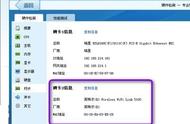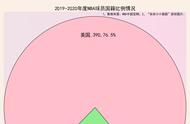二、使用第三方录屏软件
win10录屏功能虽然很好用,但也比较简单,更多的是用来游戏录制,不能录制桌面。不能进行长时间录制,并且录制的视频文件体积相对偏大。
也许有人会问,Win10有什么更好的视频录制方法吗?Win10如何录制屏幕?当然有!我们可以选择用第三方录屏软件来录制屏幕。
这里小编建议用数据蛙录屏软件来录制屏幕。
数据蛙录屏软件是一款专业的录屏软件,它的录屏功能非常稳定,可以将音频和图像进行同步录屏。全程免费录屏,没有时间限制,没有水印,有兴趣的朋友可以试试。
具体操作:
第1步:安装并开启数据蛙录屏软件,并按自己的实际要求,选择所需的录屏方式。在这一点上,小编选择了最常见的“视频录制”模式作为演示。

第2步:进入“游戏录制”后,选择要录制的区域,根据需求选择开启“摄像头”,“扬声器”和“麦克风”,然后按下右边的 REC键,等待3秒后,就可以开始录屏了。

第3步:录制完毕,在“预览窗口”进行观看,确定没有问题后,按右下方的“完成”进行保存。录制好的视频可以在“录制历史”中找到。

Win10如何录制屏幕?win10录屏功能怎么打开?读了小编的这篇文章,相信你心里已经有了答案。我们可以用“win alt r”的快捷方式,用win10自带录屏软件来录制,或者用第三方录屏软件来录制。大家可以根据自己的需要,来决定使用哪种方式。
,